Coppie di gusci - Creo Ansys Simulation
Le coppie di gusci vengono utilizzate per modellare le aree con pareti sottili di un modello come gusci anziché come solidi per la simulazione. Le coppie di gusci definite vengono compresse in una superficie di guscio (talvolta detta anche "superficie media", poiché è in genere posizionata a metà distanza tra le superfici della coppia di gusci). Durante l'esecuzione della mesh del modello, gli elementi del guscio sono posizionati su questa superficie compressa. Per mantenere la finalità di progettazione e l'integrità del modello, potrebbe essere necessario collegare e scollegare le coppie di gusci da altri gusci, solidi e travature utilizzando contatti o feature di saldatura.
Potete creare coppie di gusci attenendovi a uno dei seguenti metodi:
• Rilevamento automaticamente di coppie di gusci
• Definizione manuale di coppie di gusci
Rilevamento automaticamente di coppie di gusci
Quando scegliete questo metodo, il software rileva automaticamente tutte le coppie di gusci all'interno del modello separate da una distanza inferiore o uguale a un valore specificato. Questo metodo può inoltre creare automaticamente coppie di gusci basate su metodi di creazione di feature.
1. Fate clic sulla scheda Rifinisci modello (Refine Model). Fate clic sulla freccia sotto Guscio (Shell), quindi fate clic su  Rileva coppie gusci (Detect Shell Pairs) per aprire la finestra di dialogo Rileva automaticamente coppie gusci (Auto Detect Shell Pairs).
Rileva coppie gusci (Detect Shell Pairs) per aprire la finestra di dialogo Rileva automaticamente coppie gusci (Auto Detect Shell Pairs).
 Rileva coppie gusci (Detect Shell Pairs) per aprire la finestra di dialogo Rileva automaticamente coppie gusci (Auto Detect Shell Pairs).
Rileva coppie gusci (Detect Shell Pairs) per aprire la finestra di dialogo Rileva automaticamente coppie gusci (Auto Detect Shell Pairs).2. Selezionate i corpi o i componenti per cui intendete rilevare coppie di gusci.
3. Selezionate la casella di controllo Usa analisi geometria (Use geometry analysis) se desiderate che il software rilevi automaticamente le coppie in base alla geometria del modello e ai metodi di creazione delle feature. Se questa casella di controllo è deselezionata, le coppie di gusci vengono rilevate solo in base ai metodi di creazione delle feature.
4. Se avete selezionato la casella di controllo Usa analisi geometria (Use geometry analysis), specificate un valore nella casella Spessore (Thickness) come valore di soglia per rilevare automaticamente tutte le coppie di superfici opposte che si trovano a una distanza inferiore a questo valore. Selezionate un'unità per lo spessore.
5. Fate clic su OK per creare coppie di gusci. I nomi delle coppie di gusci create vengono assegnati automaticamente.
Per definire manualmente le coppie di gusci
1. Fate clic sulla scheda Rifinisci modello (Refine Model). Fate clic sulla freccia accanto a Guscio (Shell), quindi su Coppia gusci (Shell Pair) per aprire la finestra di dialogo Definizione coppia gusci (Shell Pair Definition).
2. Specificate un nome per la coppia di gusci o mantenete quello di default.
3. Selezionate le superfici per cui intendete definire coppie di gusci. Se la casella di controllo Selez autom superfici opposte (Auto select opposing surfaces) è selezionata, il software seleziona automaticamente la superficie opposta come altra superficie nella coppia di gusci. Deselezionate la casella di controllo Selez autom superfici opposte (Auto select opposing surfaces) per selezionare manualmente la superficie opposta. La selezione viene visualizzata nel raccoglitore Riferimenti (References).
4. Selezionate la superficie su cui posizionare la superficie di guscio compressa. Il valore di default è la superficie media che si trova tra la superficie superiore e quella inferiore, con lo spessore del guscio distribuito equamente in entrambe le direzioni. Selezionate In alto (Top) per posizionare la superficie compressa sulla superficie superiore della coppia di gusci oppure In basso (Bottom) per posizionarla sulla superficie inferiore della coppia di gusci.
La superficie superiore è la prima superficie selezionata per una coppia di gusci e la superficie inferiore è la seconda superficie selezionata manualmente o automaticamente. Quando selezionate In alto (Top), la direzione dello spessore è rivolta verso la superficie inferiore. Quando selezionate In basso (Bottom), la direzione dello spessore è rivolta verso la superficie superiore. |
5. Deselezionate o selezionate la casella di controllo Estendi a superfici adiacenti (Extend to adjacent surfaces) se è presente una compressione solido-guscio per via della creazione di una coppia di gusci. Se deselezionate la casella di controllo, la superficie di origine viene estesa con l'ausilio di spigoli aggiuntivi, dove l'angolo tra l'origine e le superfici adiacenti è inferiore a 30 gradi.
6. Selezionate il materiale per la coppia di gusci. Se a una parte è assegnato un materiale, il materiale della parte viene selezionato per default. Fate clic su Altro (More) per aprire la finestra di dialogo Materiali (Materials) e selezionate un materiale idoneo.
È necessario selezionare solo materiali isotropi lineari per i gusci. |
7. Fate clic su Ripeti (Repeat) per creare la coppia di gusci e mantenere tutte le opzioni per la coppia di gusci successiva che intendete creare.
Fate clic su OK per creare la coppia di gusci e chiudere la finestra di dialogo.
8. Per esaminare o controllare la compressione dei gusci nel modello, fate clic su > . Verificate che la casella di controllo Superfici guscio (Shell surfaces) sia selezionata. Fate clic su Applica (Apply) per visualizzare le coppie di gusci compresse nel modello.
Regola coppie tangenti
Quando vengono definite più coppie di gusci per un modello, se le coppie di gusci tangenti l'una rispetto all'altra hanno un posizionamento diverso definito per la superficie compressa, durante la compressione la geometria compressa risultante potrebbe non essere continua. La mesh o la verifica della geometria potrebbe non riuscire. In questo caso potete utilizzare l'opzione Regola coppie tangenti (Adjust Tangent Pairs) per modificare il posizionamento del guscio compresso di coppie di gusci adiacenti in modo che corrisponda a quello di una coppia di gusci selezionata. L'esempio riportato di seguito illustra l'utilizzo del comando Regola coppie tangenti (Adjust Tangent Pairs).
Considerate il modello di seguito con tre coppie di gusci definite. Nella prima e nella terza coppia di gusci, il posizionamento della superficie compressa è definito come superficie superiore, mentre nella seconda coppia di gusci la superficie compressa è definita come superficie media.
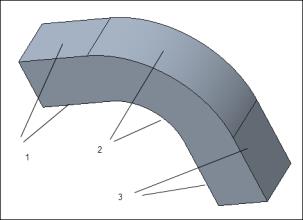 1. Coppia di gusci 1 2. Coppia di gusci 2 3. Coppia di gusci 3 | 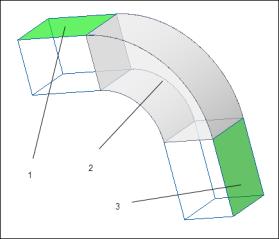 1. Posizionamento della superficie compressa - Superiore 2. Posizionamento della superficie compressa - Media 3. Posizionamento della superficie compressa - Superiore |
Quando tentate di eseguire la mesh del modello o eseguite un controllo dello studio, la compressione non riesce perché la geometria compressa risultante non è continua. In questo caso, se intendete collocare tutte le superfici compresse nella stessa posizione della seconda coppia di gusci, attenetevi alla procedura descritta di seguito.
1. Selezionate la seconda coppia di gusci dall'albero del modello.
2. Fate clic con il pulsante destro del mouse e selezionate Regola coppie tangenti (Adjust Tangent Pairs).
Il posizionamento della superficie compressa per la prima e la terza coppia di gusci cambia nel posizionamento della seconda coppia di gusci. In questo esempio il nuovo posizionamento è la superficie media. Le operazioni di esecuzione di mesh, revisione della geometria o esecuzione di un controllo dello studio ora funzionano. La coppia di gusci compressa è indicata nella figura seguente:
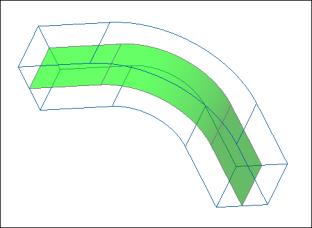
Il comando Regola coppie tangenti (Adjust Tangent Pairs) funziona solo per le coppie tangenti all'interno dello stesso corpo.
Controlli di studio per coppie di gusci
Esistono dei potenziali problemi correlati all'utilizzo di coppie di gusci all'interno di un modello di cui è necessario essere a conoscenza.
• Gli oggetti di simulazione possono fare riferimento a diverse geometrie solide, alcune delle quali appartengono a coppie di gusci. Questi oggetti avranno tipi di riferimenti misti. Questi non sono in genere supportati in Creo Ansys Simulation.
• Durante la compressione, alcuni oggetti di simulazione che fanno riferimento alla geometria della coppia di gusci possono causare conflitti.
• Alcuni oggetti di simulazione che fanno riferimento alla geometria della coppia di gusci potrebbero risultare non validi durante la compressione. Ciò può verificarsi anche se una definizione che fa riferimento a superfici laterali o spigoli di spessore non è valida quando si fa riferimento rispettivamente a spigoli o vertici.
• Gusci e travature non sono supportati per gli studi termici.
Prima di eseguire uno studio di simulazione è consigliabile eseguire un controllo dello studio per identificare i problemi nei modelli con coppie di gusci.
 Verifica geometria (Review Geometry)
Verifica geometria (Review Geometry)